Portainer介紹
Portainer是Docker的圖形化管理工具,提供狀態顯示面板、應用模板快速部署、容器鏡像網絡數據卷的基本操作(包括上傳下載鏡像,創建容器等操作)、事件日志顯示、容器控制臺操作、Swarm集群和服務等集中管理和操作、登錄用戶管理和控制等功能。功能十分全面,基本能滿足中小型單位對容器管理的全部需求。
下載Portainer鏡像
# 查詢當前有哪些Portainer鏡像
docker search portainer

上圖就是查詢出來的有下載量的portainer鏡像,我們下載第一個鏡像:docker.io/portainer/portainer。
# 下載鏡像
docker pull docker.io/portainer/portainer
單機版運行
如果僅有一個docker宿主機,則可使用單機版運行,Portainer單機版運行十分簡單,只需要一條語句即可啟動容器,來管理該機器上的docker鏡像、容器等數據。
docker run -d -p 9000:9000 \
--restart=always \
-v /var/run/docker.sock:/var/run/docker.sock \
--name prtainer-test \
docker.io/portainer/portainer
該語句用宿主機9000端口關聯容器中的9000端口,并給容器起名為portainer-test。執行完該命令之后,使用該機器IP:PORT即可訪問Portainer。
訪問方式:http://IP:9000
首次登陸需要注冊用戶,給admin用戶設置密碼:
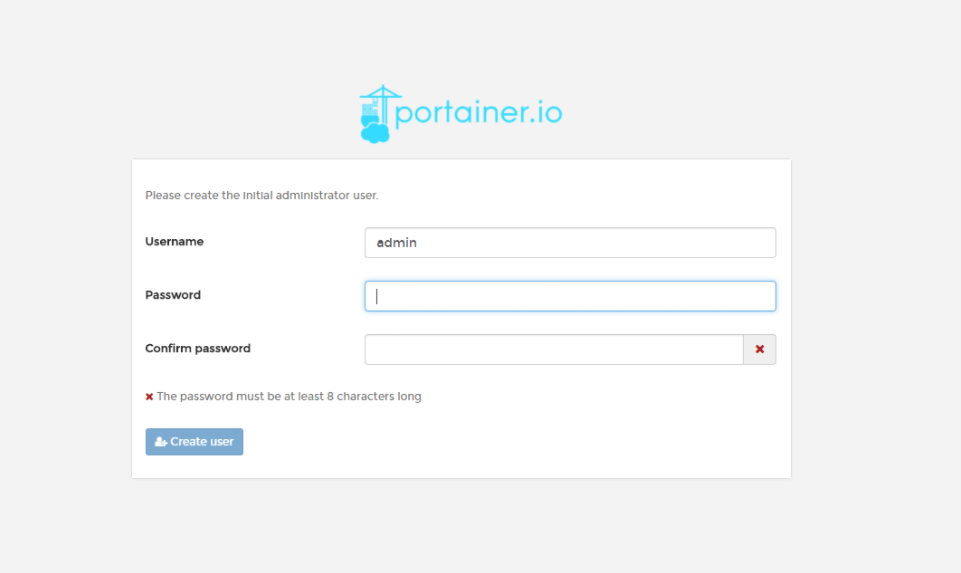
單機版這里選擇local即可,選擇完畢,點擊Connect即可連接到本地docker:

注意:該頁面上有提示需要掛載本地 /var/run/docker.socker與容器內的/var/run/docker.socker連接。因此,在啟動時必須指定該掛載文件。
首頁:
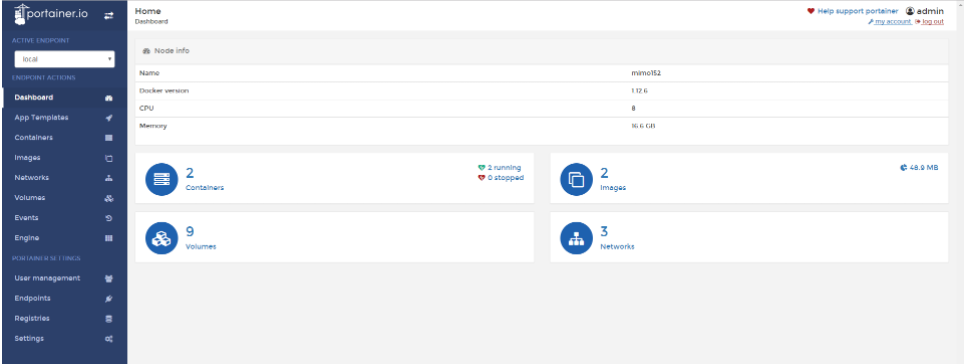
容器列表:
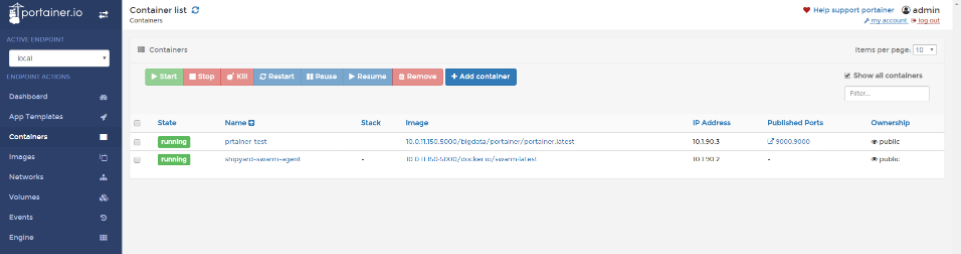
點擊容器列表中的容器名Name,即可查看容器詳情:
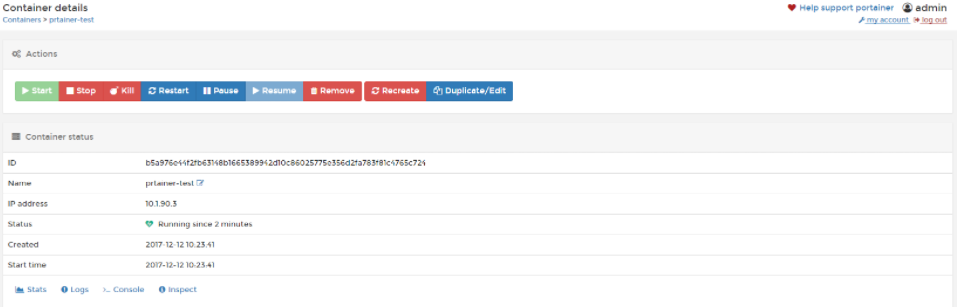
并且在容器詳情頁可以使用該容器創建鏡像:

鏡像列表(在鏡像列表可以直接pull一個鏡像,可以從遠程pull,也可以從私有庫中pull。從私有庫中pull,需要將私有庫的地址提前進行配置,這個在后面會說):
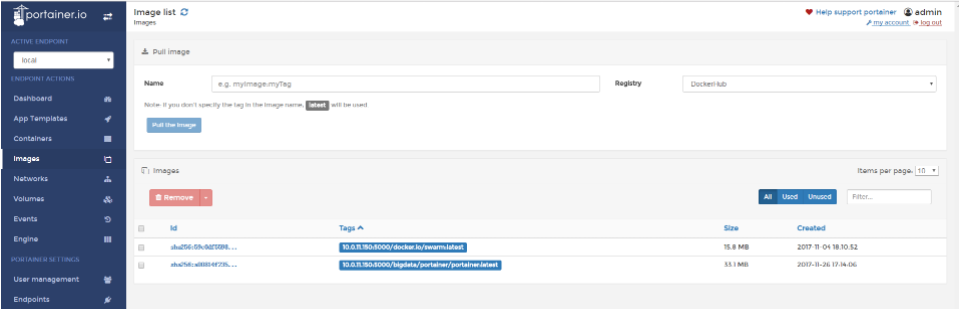
點擊鏡像ID,即可查看鏡像詳情信息,在詳情信息頁面,除了鏡像的一些信息外,還可以對該鏡像進行打標簽tag操作,然后將鏡像push到遠程倉庫或者私有倉庫中。
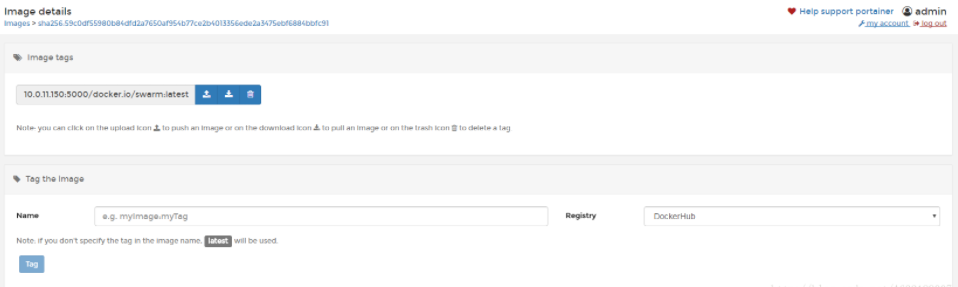
倉庫管理頁面(該界面可以查看配置的鏡像倉庫列表,同時可以添加倉庫,添加成功之后,即可在image鏡像頁面進行pull、push操作。):
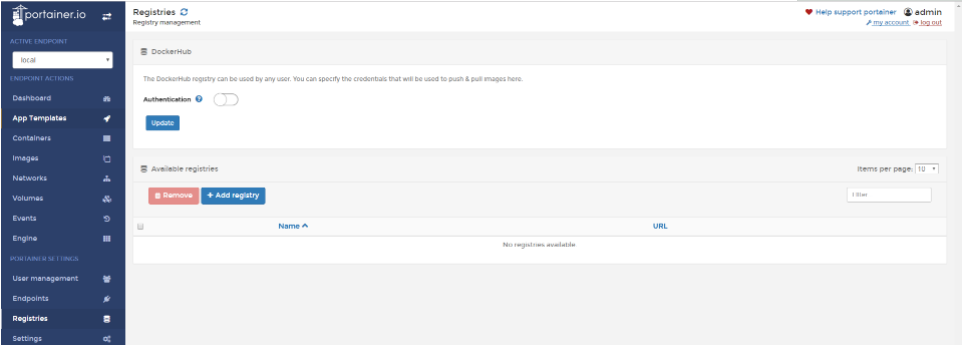
添加鏡像倉庫:
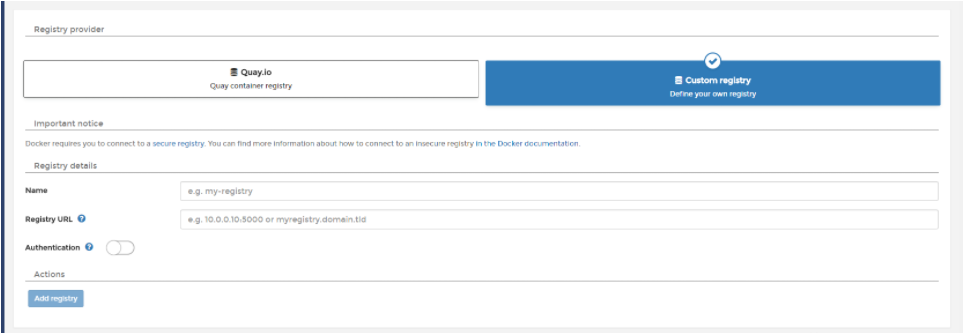
Portainer中還有一些別的操作,比如權限管理、網絡管理等等,可以安裝上進行了解學習。
集群運行
更多的情況下,我們會有一個docker集群,可能有幾臺機器,也可能有幾十臺機器,因此,進行集群管理就十分重要了,Portainer也支持集群管理,Portainer可以和Swarm一起來進行集群管理操作。這里我首先搭建了一個Swarm。
Swarm集群的搭建方法可參考這篇文章:通過Swarm搭建Docker集群。
portainer集群方式啟動(這里我喜歡通過簡單啟動的方式,然后在界面上進行節點的添加):
docker run -d -p 9000:9000 --restart=always --name prtainer-test docker.io/portainer/portainer
啟動Portainer之后,首頁還是給admin用戶設置密碼(這里和單機啟動一樣)。接下來是設置節點了,如下圖:
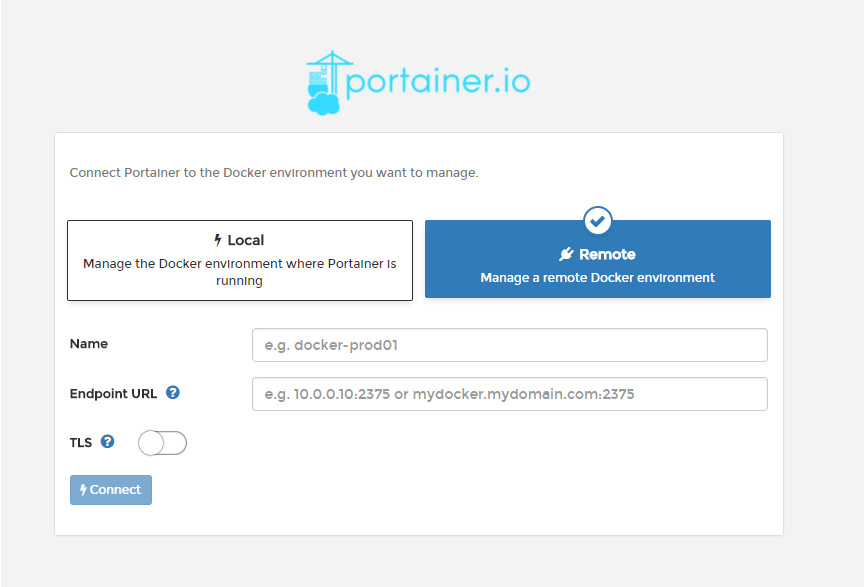
這里我們選擇Remote這個模塊,下面會要求添加一個名字以及節點URL,名字可以自取,只要能夠理解即可,Endpoint URL是Swarm集群中設置的節點URL,比如我機器IP是10.0.11.152,監聽的端口是默認的2375,則這里的URL就寫:10.0.11.152:2375。
如果是集群方式啟動,建議portainer安裝啟動在Swarm管理節點,并且首次設置Endpoint URL時設置管理節點的URL。
填寫完畢點擊Connect即可進入管理頁面。在管理頁面左上角會顯示管理的集群節點列表:
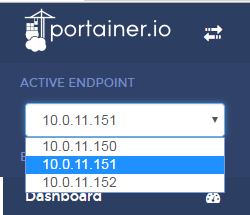
想要查看那個節點的信息,則點擊節點即可。鏡像、容器操作與單機模式下基本一樣。這里只需要說下節點添加。
點擊導航欄Endpoints進入節點列表頁面:

從上圖中一目了然就應該知道如何添加節點了,需要填寫一個名字Name、Endpoint URL以及節點IP,就可以添加一個集群節點了,十分簡單。
OK,Portainer的基本操作就這么多,具體的操作步驟還需要大家自己去學習理解。
到此這篇關于Docker使用Portainer搭建可視化界面的方法的文章就介紹到這了,更多相關Docker可視化界面內容請搜索腳本之家以前的文章或繼續瀏覽下面的相關文章希望大家以后多多支持腳本之家!